Como editar conteúdos no Slack?
Aprenda a criar e formatar comunicações no Slack de forma clara, padronizada e visual. Este guia mostra como usar a IA da Eva ou o editor manual do Slack para estruturar mensagens no formato JSON Block Builder, inserir imagens, links e botões, e aplicar boas práticas de edição para garantir mensagens consistentes e profissionais.
A comunicação no Slack é um dos principais canais internos de alinhamento e troca de informações entre equipes. Por isso, manter os conteúdos bem estruturados, claros e visuais é essencial para garantir que as mensagens cheguem de forma objetiva e impactante.
Este guia foi elaborado para apoiar o time na criação e edição de conteúdos dentro do Slack, mostrando como aproveitar ao máximo as ferramentas disponíveis no editor. Você poderá optar entre duas abordagens:
- Usar a inteligência artificial (IA) – seja pela função Sugestão da Eva ou por ferramentas como o ChatGPT – que automaticamente formatam seu texto no padrão ideal para Slack (JSON Block Builder).
- Realizar a formatação manualmente, utilizando os recursos de edição do próprio editor do Slack, seguindo as boas práticas apresentadas neste guia.
A primeira opção é indicada para quem busca agilidade, padronização e menor risco de erro. Já a segunda é útil quando você deseja ter maior controle sobre a edição, ajustar detalhes específicos ou aprender mais sobre como o Slack interpreta a estrutura dos textos.
Criação e Formatação de Conteúdo
Para criar um comunicado no Slack, a forma mais simples é criar um novo contéudo de Slack ou utilizar um dos templates disponíveis na biblioteca de conteúdos. Basta selecionar o comunicado desejado (novo ou duplicado).
Formatando o texto com a IA
Se você preferir automatizar a formatação do seu texto PLA no padrão de comunicação do Slack, pode utilizar a funcionalidade Sugestão da Eva.
Basta clicar em “Sugestão da Eva” dentro do editor e digitar o seguinte comando:
“Formate este texto no padrão do JSON Block Builder do Slack.”
A Eva irá gerar automaticamente o texto estruturado conforme as boas práticas de formatação do Slack — com blocos, espaçamentos e estilos ajustados para leitura e clareza no canal.
💡 Dica: essa mesma solicitação também pode ser feita em outras inteligências artificiais, como o ChatGPT ou a IA do Google, caso prefira testar diferentes resultados ou comparar o formato gerado.
A mensagem será automaticamente estruturada de acordo com as boas práticas de comunicação no Slack: organizada, leve e pronta para ser publicada no canal.

Após copiar o conteúdo gerado, clique em “Editar”. Você será redirecionado ao editor oficial de mensagens do Slack.
Nesse editor, você vai atuar apenas na parte lateral da tela, onde é possível colar o conteúdo que copiou da Sugestão da Eva (ou da formatação feita por outra IA, como o ChatGPT ou a IA do Google).
💡 Dica: essa etapa garante que o texto seja interpretado corretamente pelo Slack e exibido com o layout ideal no canal, mantendo a consistência e o padrão visual das comunicações.

Edição manual no editor do Slack
Caso prefira realizar a formatação manualmente, siga as orientações detalhadas abaixo para editar textos, inserir imagens, links e botões, além de ajustar a formatação de parágrafos de forma padronizada e correta, garantindo que o conteúdo seja exibido conforme as boas práticas de comunicação no Slack.
Funcionalidades do Editor
O editor do Slack oferece diversas opções que permitem enriquecer sua mensagem:
- Plain text: texto simples, sem destaque ou formatação.
- Mrkdwn: ideal para formatação básica, como negrito, itálico e links.
- Link button: permite criar botões clicáveis para redirecionamento externo.
- Image “no title”: insere imagens a partir de links hospedados na nuvem.
- Header: utilizado para títulos ou divisores de seção.
Essas funcionalidades ficam disponíveis na lateral do editor e refletem em tempo real no conteúdo que você está produzindo.
Regras e Boas Práticas de Edição
Ao trabalhar manualmente com o editor, algumas regras devem ser seguidas para evitar erros e garantir consistência:
- Edite sempre o conteúdo entre aspas, sem apagá-las.
- Utilize nomes simples para imagens (ex.: slack) e hospede-as em nuvem antes de incluir o link no editor.
- Ao criar links, use o formato <https://site.com | Clique aqui>.
- Para negrito, insira o texto entre asteriscos: *exemplo*.
- Para inserir emojis, copie de sites como GetEmoji.
- Para quebras de linha, utilize \n (uma linha) ou \n\n (duas linhas).
Formatação de Parágrafos
O editor do Slack pode interpretar incorretamente parágrafos já formatados ao colar textos prontos. Nesse caso, o ideal é colar o conteúdo corrido (sem quebras de linha) e, em seguida, inserir manualmente os comandos \n ou \n\n para criar a estrutura de parágrafos desejada.
Essa prática garante que o texto fique visualmente agradável e fácil de ler, sem quebras inesperadas.
Envio de Teste
 Antes de publicar em canais oficiais, é recomendável enviar uma prévia para validar a formatação:
Antes de publicar em canais oficiais, é recomendável enviar uma prévia para validar a formatação:
- Clique em Send to Slack.
- Escolha o contato ou canal de teste.
- Confirme em Send.

Dessa forma, é possível revisar a mensagem e corrigir eventuais ajustes antes de torná-la pública.
Salvando Conteúdos
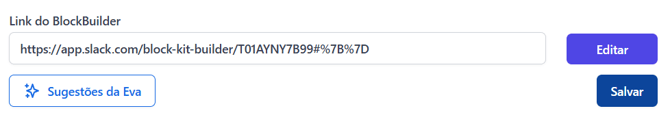
Para salvar um comunicado para uso futuro, copie a URL da página de edição e cole no campo “Link do BlockBuilder” na Eva. Isso garante que o conteúdo esteja acessível e reaproveitável por toda a equipe.
✅ Seguindo estas orientações, você terá à disposição tanto a praticidade da automação via IA quanto a liberdade de editar manualmente seus conteúdos, assegurando comunicação clara e padronizada no Slack.
🔗 Acesse o guia completo em PDF
Gostou desse artigo? Esperamos que ele tenha ajudado! Conte conosco para tirar dúvidas: suporte@evacopilot.com.br.
